فهرست
ستاسو ګړندي ځواب:
په انسټاګرام کې د لید تاریخ لیدو لپاره ، تاسو کولی شئ د 'خوندي شوي' برخه ومومئ چیرې چې ټول لیدل شوي ویډیوګانې ښودل کیږي کوم چې خوندي شوي.
تاسو کولی شئ د 'لایک شوي ویډیوګانو' برخه هم ومومئ کوم چې په حقیقت کې ستاسو دمخه په انسټاګرام کې لیدل شوي ویډیوګانې دي.
همدارنګه، که تاسو د هغه اکاونټ کارن نوم په یاد ولرئ چې تاسو یې ویډیو لیدلې، نو بیا دا د نښه شوي ویډیو موندل خورا اسانه دي.
تاسو کولی شئ یوازې د لټون بار کې د کارونکي نوم وپلټئ او د دوی ټولې ویډیوګانې چیک کولی شئ. مګر که تاسو د کارن نوم په یاد نه یاست نو دا خورا فشار لرونکی کار دی.
بیا تاسو باید د هغه ویډیو آډیو یا تاثیر وپلټئ او د ورته کارولو ټولې ویډیوګانو ته لاړشئ.
مګر، د اندیښنې لپاره هیڅ شی نشته، مختلف میتودونه هم شتون لري. که څه هم، تاسو د انسټاګرام ریل تاریخ لیدو لپاره ځینې مختلف مرحلې لرئ.
تاسو کولی شئ ځینې وسیلې هڅه وکړئ ترڅو ومومئ چې ستاسو د انسټاګرام ویډیو چا لیدلې.
انسټاګرام د ویډیو تاریخ لیدلی لیدونکی:
د کتلو تاریخ وګورئانتظار وکړئ، دا کار کوي…
1>🔴 څنګه وکاروئ:
لومړی ګام : لومړی، د انسټاګرام لیدل شوي ویډیو تاریخ لیدونکي خلاص کړئ.
دوهمه مرحله: بیا، د انسټاګرام کارونکي نوم یا د هغه حساب ID داخل کړئ چې تاسو یې لیدل غواړئ.
مرحله 3: له هغې وروسته، د "د لیدلو تاریخ وګورئ" تڼۍ باندې کلیک وکړئ.
۴ ګام: اوس، تاسو به د لیدل شویو ویډیوګانو لیست وګورئ د ټاکل شوي حساب څخه، په کې وړاندې شويتاریخي ترتیب.
څنګه د انسټاګرام لیدل شوي ویډیو تاریخ وګورئ:
تاسو کولی شئ په انسټاګرام کې د خپلو لیدل شوي ویډیوګانو تاریخ لیدو لپاره لاندې میتودونه وکاروئ:
1. په انسټاګرام کې خوښ شوي ویډیوګانې
دا ټولې خوښ شوي ویډیوګانې او ریلونه د "پوسټونو چې تاسو یې خوښ کړي" په نوم برخه کې ایښودل شوي او دا ستاسو لیدل شوي ویډیوګانې هم دي.
دې اختیار ته د تګ لپاره ، ګامونه خورا ګړندي او اسانه دي:
هم وګوره: د ایمیزون میاشتنۍ تادیات نه څرګندیږي - ثابت1 ګام: خپل انسټاګرام خلاص کړئ
خپل انسټاګرام حساب په خپل وسیله خلاص کړئ.
دوهمه مرحله : انتخاب > د پروفایل آیکون
تاسو به د خپل پروفایل آیکون ترلاسه کړئ، د سکرین په ښکته ښي کونج کې.
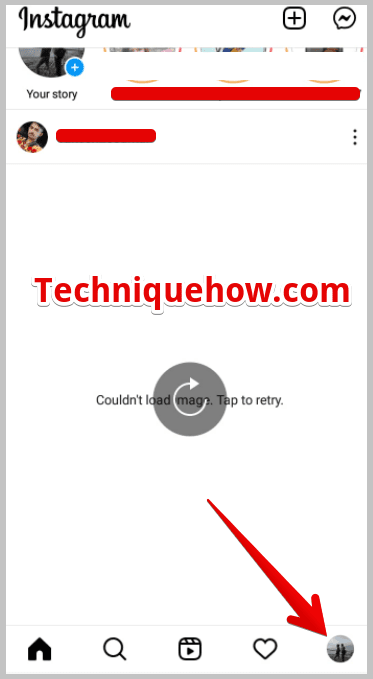
دریم ګام: > درې افقي کرښې
د DP په نښه باندې کلیک کولو سره، په ښکاره شوي پاڼه کې، د پروفایل پاڼې په پورتنۍ ښي کونج کې درې افقی کرښې ومومئ.
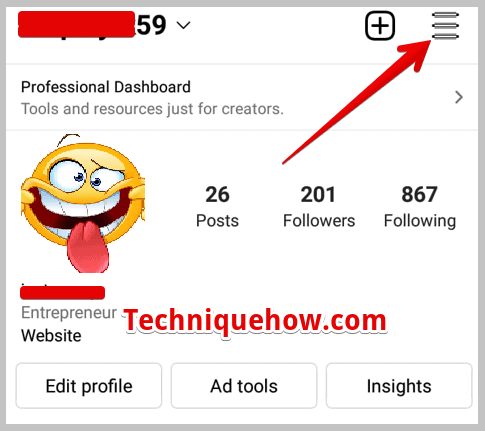
<1 4 ګام: وټاکئ > ترتیبات
وروسته به یو څو انتخابونه ښکاره شي. په لومړي باندې ټایپ کړئ: تنظیمات .
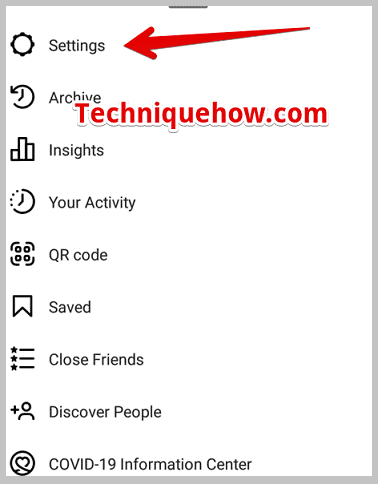
5 ګام: بل، په حساب باندې ټایپ کړئ
د ترتیباتو په پاڼه کې، یوازې لاندې اعلانونه، تاسو به ' حساب ' وګورئ. یوازې د خلاصولو لپاره یې ټایپ کړئ.
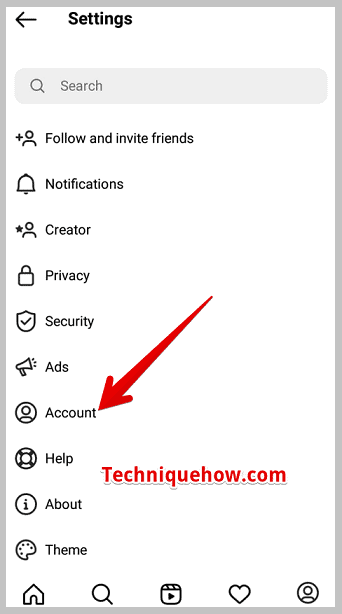
۶ ګام: لاندې سکرول وکړئ > هغه پوسټونه چې تاسو یې خوښ کړي
په بل مخ کې، یو څه ښکته سکرول کړئ او تاسو به دا اختیار ومومئ چیرې چې ټول خوښ شوي پوسټونه او ویډیوګانې ځای په ځای کیږي.
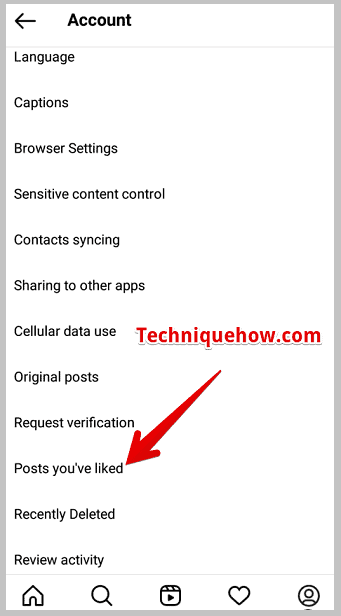
2. د انسټاګرام ډیټا ډاونلوډ کړئ
انسټاګرام ستاسو ټول فعالیت ډیټا خوندي کوي ، دا ټول خوښ شوي ذخیره کوي ،تبصره وکړه، او ویډیوګانې او ریلونه یې ولیدل. د حیرانتیا خبره دا ده چې تاسو کولی شئ د دې ډیټا لپاره هرکله چې تاسو ورته اړتیا لرئ د انسټاګرام غوښتنه وکړئ او ډاونلوډ یې کړئ.
🔴 د تعقیب لپاره ګامونه:
1 ګام: په خپل وسیله انسټاګرام خلاص کړئ.
دوهمه مرحله: تاسو به یو کور پاڼه وګورئ. د خپل پروفایل آیکون غوره کړئ چې د سکرین په ښکته ښیې کونج کې موقعیت لري.
دریم ګام: ستاسو د پروفایل پاڼې کې، په پورتنۍ ښیې کونج کې درې افقی کرښې غوره کړئ.
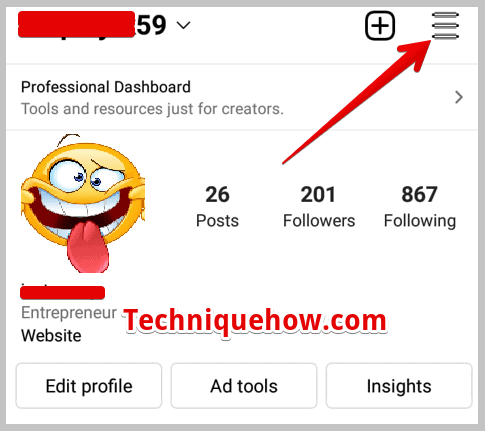
څلور ګام: وټاکئ: ترتیبات > امنیت > ډیټا ډاونلوډ کړئ.
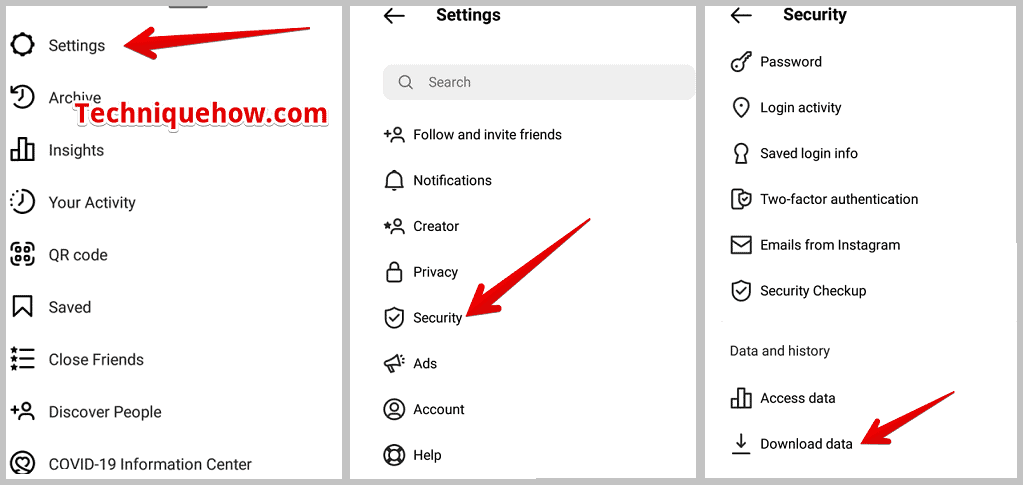
مرحله 5: اوس، انسټاګرام به تاسو څخه وغواړي چې خپل بریښنالیک پته دننه کړئ.
مرحله 6: بریښنالیک دننه کړئ او په " د ډاونلوډ غوښتنه وکړئ " کلیک وکړئ.
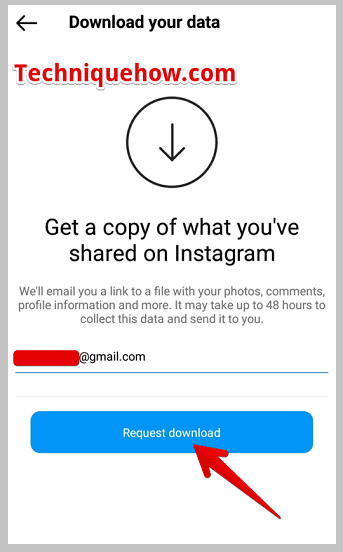
۷ ګام: بیا، خپل پټنوم دننه کړئ او په " بل " باندې ټایپ کړئ & "پوره شوی".
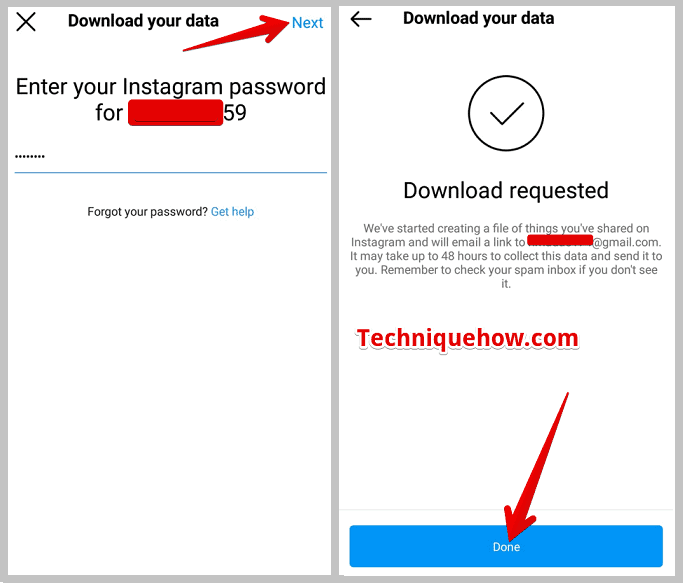
تاسو به یو لینک ترلاسه کړئ، یا به یې په خپل موبایل کې خلاص کړئ یا خپل کمپیوټر ته یې انتقال کړئ ترڅو زپ فایل ته لاسرسی ومومئ.
3. د خوندي شوي پوسټونو ټب وګورئ
په انسټاګرام کې، کاروونکي اختیار لري چې هغه ریلونه او ویډیوګانې خوندي کړي چې دوی په خپلو فیډونو کې ګوري. ټول خوندي شوي ریلونه او ویډیوګانې د "خوندي" په نوم برخې لاندې ځای په ځای شوي. د خوندي شوي ویډیوګانو او ریلونو موندل خورا اسانه دي او هرکله چې تاسو د دوی د لیدو احساس وکړئ دوی وګورئ. پدې توګه ، یو څوک باید هغه ریلونه او ویډیوګانې خوندي کړي چې دوی یې په خپلو فیډونو کې خوښوي ترڅو وروسته یې په لاسي ډول ومومي.
هم وګوره: څنګه د یو چا څخه پوسټونه پټ کړئ - د انسټاګرام پوسټ بلاکراوس، راځئ چې ستاسو د خوندي شوي ریلونو او ویډیوګانو چک کولو مرحلو ته وګورو:
1 ګام: خپل انسټاګرام خلاص کړئاکاونټ
خپل انسټاګرام اکاونټ په موبايل کې پرانيزئ.
دوهم ګام: ټپ کړئ > د پروفایل آیکون
په لومړي مخ کې، په خورا ټیټ ښي کونج کې، تاسو به د خپل اوسني DP سره د پروفایل نښه وګورئ. دا اختیار ټایپ کړئ او خلاص کړئ.
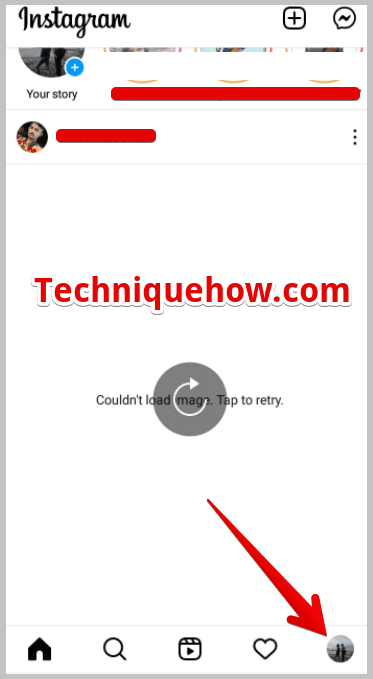
درېیم ګام: په دریو افقی کرښو باندې ټایپ کړئ
کله چې تاسو د پروفایل آیکون باندې ټایپ وکړئ ، ستاسو د انسټاګرام پروفایل پاڼه به د ټولو پوسټونو سره په سکرین کې څرګند شي. په ورته پاڼه کې، خپلې سترګې د پورتنۍ پورتنۍ ښیې کونج ته وګرځوئ او په دریو افقی کرښو کې ټایپ کړئ.
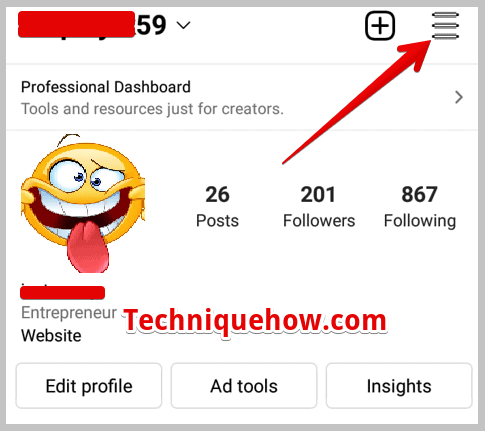
۴ ګام: اوس، "خوندي شوي" ټک وکړئ اختیار
په دریو افقی کرښو کې د نل سره، یو څو اختیارونه به په سکرین کې ښکاره شي. د اختیارونو څخه، په "خوندي شوي" کلیک وکړئ، او تاسو به ټول هغه پوسټونه، ویډیوګانې او ریلونه ومومئ چې تاسو په خپل حساب کې خوندي کړي دي.
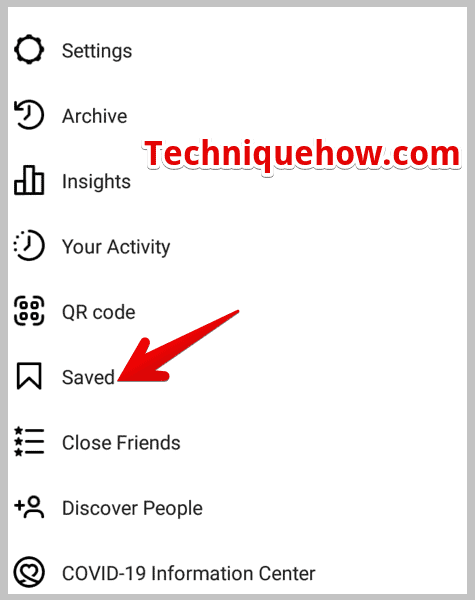
🔴 د دې میتودونو نیمګړتیا:<2
د دې میتودونو یوازینۍ نیمګړتیا دا ده چې تاسو به یوازې هغه ویډیوګانې او ریلونه ومومئ چې تاسو یې خوندي کړي یا خوښ کړي دي. هغه څوک چې تاسو یې عکس العمل نه وي موندلی ستونزمن دی. د هغه ویډیوګانو یا ریلونو موندلو یوازینۍ لار چې تاسو یې په عکس العمل کې له لاسه ورکړی وي د اپلوډر د کارونکي نوم لټون کول دي که تاسو په یاد ولرئ.
د انسټاګرام تحلیل تعقیبونکی - وسیله:
دا یوه تحلیلي وسیله ده دا د نفوذ کونکو او بلاګرانو سره مرسته کوي چې د دوی پروفایل وده تعقیب کړي او دوی ته دا مفکوره چمتو کوي چې څوک د دوی پیروان دي او له څه شی څخه خورا خوند اخلي.
ډیری انسټاګرام شتون لريد تجزیه کونکي وسیلې ، یو څو وړیا دي او ډیری یې تادیه کیږي.
✅ وړیا تحلیلي وسیلې دي:
- 24> د انسټاګرام انسایټ - اصلي ایپ.
- Pixlee.
🏷 تادیه شوي تحلیلي وسیلې دي :
- سمارټ میټریکونه
- وروسته
- Snoopreport
- Iconosquare
- Sociality.io
- Minter.io
- Socialinsider
- HyperAuditor او ډیری نور.
1. په انسټاګرام کې لیدل شوي ویډیوګانې یا ریلونه څه دي؟
کله چې تاسو د خپل انسټاګرام له لارې سکرول کوئ تاسو ډیری ویډیوګانې او ریلونه د سپړنې او ریل برخې لاندې ګورئ. همچنان ، کله چې تاسو ځینې ویډیوګانې یا ریلونه خوښ کړئ ، تاسو یا دوه ځله ټایپ کوئ: دا خوښ کړئ یا ورته تبصره اضافه کړئ. دا ټول لیدل شوي، خوښ شوي، او تبصره شوي ویډیوګانې او ریلونه په ټولیز ډول په انسټاګرام کې ستاسو لیدل شوي ویډیوګانو او ریلونو په توګه پیژندل کیږي.
اساسا، دا لنډ ویډیوګانې دي چې خلک یې په انسټاګرام کې پوسټ کوي، دا لنډ ویډیوګانې د هر څه څخه کیدی شي. یوه پیشو د رخصتۍ لپاره. دا د ډیری ویډیو لوړولو اغیزو سره رجحاني سندرې او ډیالوګ لري.
2. ایا زه کولی شم په انسټاګرام کې زما د لید تاریخ حذف کړم؟
هو، تاسو کولی شئ یوازې د خپل پروفایل څخه د خپل فعالیت برخې ته لاړ شئ او بیا 'ټول پاک کړئ' له لارې خپل د لید تاریخ ټول حذف کړئ.
